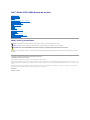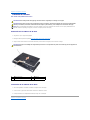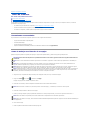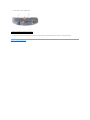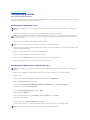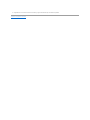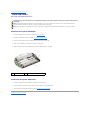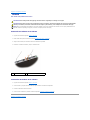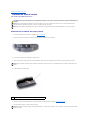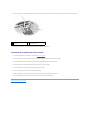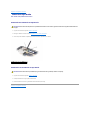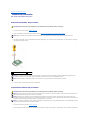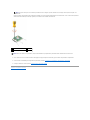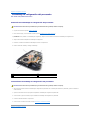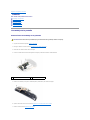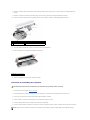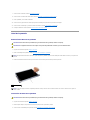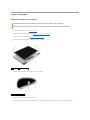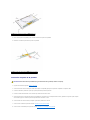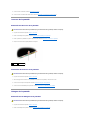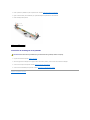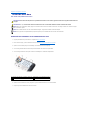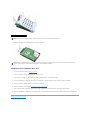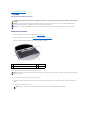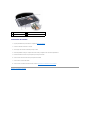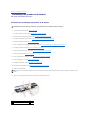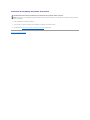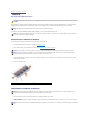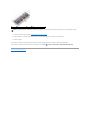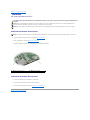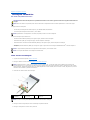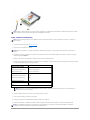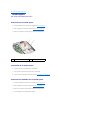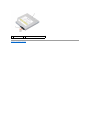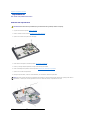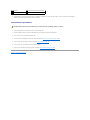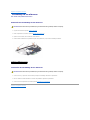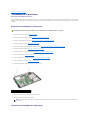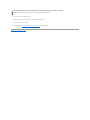Dell™Studio1535/1536Manualdeservicio
Antes de comenzar
Cubierta de la base
Bateríadetipobotón
Memoria
Unidad de disco duro
Ensamblajederefrigeracióndelprocesador
Módulodelprocesador
Cubierta del control central
Teclado
Minitarjetainalámbrica
Pantalla
Cámara
Reposamanos
Ensamblaje de los altavoces
Unidadóptica
Placa USB/Audio
Micrófono
Ensamblaje de la placa base
Ensamblajedelpasadordelabatería
ActualizacióndelaBIOS
Notas, avisos y precauciones
SihaadquiridounequipoDell™delaserien,lasreferenciasalossistemasoperativosMicrosoft
®
Windows
®
queaparezcanenestedocumentonotendrán
aplicación.
Lainformacióncontenidaenestedocumentopuedemodificarsesinavisoprevio.
©2008DellInc.Todoslosderechosreservados.
QuedaprohibidasureproducciónencualquiermediosinlaautorizaciónporescritodeDellInc.
Marcas comerciales usadas en este texto: Dell y el logotipo de DELL son marcas comerciales de Dell Inc.; Microsoft, Windows y Windows Vista son bien marcas comerciales o marcas
comercialesregistradasdeMicrosoftCorporationenEstadosUnidosyotrospaíses;Bluetooth es una marca comercial registrada propiedad de Bluetooth SIG, Inc. y Dell la usa con
licencia.
Este documento puede incluir otras comerciales y nombres comerciales para referirse a las entidades que son propietarias de los mismos o a sus productos. Dell Inc. renuncia a
cualquierinteréssobrelapropiedaddemarcasynombrescomercialesquenoseanlossuyos.
Modelo: PP33L
Mayo2008Rev.A00
NOTA: UnaNOTAindicainformaciónimportantequeleayudaaconseguirunmejorrendimientodesuequipo.
AVISO: UnAVISOindicalaposibilidaddedañosalhardwareopérdidadedatosyleexplicacómoevitarelproblema.
PRECAUCIÓN:UnavisodePRECAUCIÓNindicaelriesgodedañosenlapropiedad,lesionespersonalesoinclusolamuerte.

Regresaralapáginadecontenido
Cubierta de la base
Dell™Studio1535/1536Manualdeservicio
Extraccióndelacubiertadelabase
1. Asegúresedequeelequipoestéapagado.
2. Extraigalabatería(consulteelapartadoAntes de trabajar en el interior de su equipo).
3. Aflojelossietetornilloscautivosdelacubiertadelabaseylevanteéstaenelánguloquesemuestraenlaimagen.
Colocacióndelacubiertadelabase
1. Alineelaslengüetasdelacubiertadelabaseconlaparteinferiordelequipo.
2. Vuelva a colocar y apriete los siete tornillos cautivos de la cubierta de la base.
3. Coloquelabateríaenelcompartimientohastaqueencajeconunchasquido.
Regresaralapáginadecontenido
PRECAUCIÓN:Antes trabajar dentro del equipo siga las instrucciones de seguridad que se entregan con el equipo.
PRECAUCIÓN:Antesdellevaracaboestosprocedimientos,apagueelordenador,desconecteeladaptadordeCAdelatomadealimentación
eléctricaydelordenador,desconecteelmódemdelconectordeparedydelordenador,yretirecualquierotrocableexternodelequipo.
AVISO: Paraevitardescargaselectrostáticas,toquetierramedianteelusodeunamuñequeradeconexiónatierraotoqueperiódicamenteuna
superficiemetálicanopintada(porejemplo,unconectordelaparteposteriordelequipo).
PRECAUCIÓN:Notoqueelensamblajederefrigeracióndelprocesador.Loscomponentessolopuedenserextraídosporpersonalpreparadode
asistenciatécnica.
1
Cubierta de la base
2
Tornillos (7)
3
Lengüetas

Regresaralapáginadecontenido
Antes de comenzar
Dell™Studio1535/1536Manualdeservicio
Herramientas recomendadas
Antes de trabajar en el interior de su equipo
Enestecapítulosedescribenlosprocedimientosparaextraereinstalarloscomponentesenelequipo.Anoserqueseindiquelocontrario,entodoslos
procedimientos se presupone que:
l Ha realizado los pasos descritos en el apartado Antes de trabajar en el interior de su equipo.
l Haleídolainformaciónsobreseguridadqueveníaconsuordenador.
l Alcambiaruncomponenteyahabráquitadoelcomponenteoriginal,siestuvierainstalado.
Herramientas recomendadas
Losprocedimientosdeestedocumentopodríanrequerirelusodelassiguientesherramientas:
l Unpequeñodestornilladordepaletasplanas
l Un destornillador Phillips
l Unapequeñapuntatrazadoradeplástico
l SoportedeactualizaciónFlashBIOS(consulteelsitioWebdelaasistenciadeDellensupport.dell.com)
Antes de trabajar en el interior de su equipo
Apliquelassiguientespautasdeseguridadparaprotegerelequipocontraposiblesdañosygarantizarsupropiaseguridadpersonal.
1. Asegúresedequelasuperficiedetrabajoseallanayestélimpiaparaevitarqueserayelacubiertadelequipo.
2. Haga clic en Iniciar , en la flecha y, finalmente, en Apagar.
El equipo se apaga una vez finalizado el proceso de cierre.
3. Desconectesuordenadorytodoslosdispositivosconectadosdelastomasdealimentacióneléctrica.
4. Desconectecualquierteléfonoocabledereddelequipo.
5. Presione y extraiga cualquier tarjeta que pueda haber instalada en la ranura para ExpressCard y en el lector de tarjetas de memoria 8 en 1.
6. Délavueltaalequipo.
7. Desliceelpasadordeliberacióndelabateríahastaquehagaclic.
PRECAUCIÓN:Antesdeiniciarcualquieradelosprocedimientosdescritosenestasección,sigalasinstruccionesdeseguridadsuministradascon
el ordenador.
AVISO: Sólountécnicocertificadodeberealizarreparacionesenelordenador.Lagarantíanocubrelosdañosporreparacionesnoautorizadaspor
Dell.
AVISO: Paraevitardescargaselectrostáticas,toquetierramedianteelusodeunamuñequeradeconexiónatierraotoqueperiódicamenteuna
superficiemetálicanopintadacomo,porejemplo,unconectordelaparteposteriordelordenador.
AVISO: Manipule los componentes y las tarjetas con cuidado. No toque los componentes o contactos ubicados en una tarjeta. Sostenga las tarjetas
porsusbordesoporsusoportemetálicodemontaje.Sujeteuncomponente,comounprocesador,porsusbordesynoporsuspatas.
AVISO: Cuandodesconecteuncable,tiredelconectordelcableodellazoliberadordetensión,nodirectamentedelcable.Enelcasodeconectoresde
cablesconlengüetasdebloqueo,presionelaslengüetasparaliberarelconector.Cuandoconecteuncable,asegúresedequelosconectoresestén
orientadosyalineadoscorrectamenteparaevitardañosenelconectorolaspatasdelconector.
AVISO: Paradesconectaruncabledered,desconecteprimeroelcabledelequipoy,acontinuación,delatomadereddelapared.
AVISO: Paraevitardañosenlaplacabase,deberetirarlabateríadesucompartimentoantesderealizarreparaciones.
AVISO: Paraevitardañosenelequipo,utiliceúnicamentelabateríadiseñadaespecíficamenteparaesteequipoDell.Noutilicebateríasdiseñadaspara
otros equipos Dell.

Regresaralapáginadecontenido
ActualizacióndelaBIOS
Dell™Studio1535/1536Manualdeservicio
SiseproporcionaunCDdelprogramadeactualizacióndelBIOSconunaplacabasenueva,actualiceelBIOSdesdedichoCD.SinotieneunCDdelprograma
deactualizacióndelBIOS,actualiceéstedesdelaunidaddediscoduro.
ActualizacióndelBIOSdesdeunCD
1. AsegúresedequeeladaptadordeCAestáenchufadoydequelabateríaprincipalestáinstaladacorrectamente.
2. IntroduzcaelCDdelprogramadeactualizacióndelBIOSyenciendaelequipo.
Sigalasinstruccionesqueaparecenenpantalla.ElordenadorsigueiniciándoseyactualizaelnuevoBIOS.Cuandohayafinalizadolaactualizaciónflash,
elequiposereiniciaráautomáticamente.
3. Pulse<F2>durantelaPOSTparaabrirelprogramadeconfiguracióndelsistema.
4. Pulse <Alt> y <f> para restablecer los valores predeterminados del equipo.
5. Pulse <Esc>, seleccione Save/Exit(Guardar/Salir)ypulse<Entrar>paraguardarloscambiosdeconfiguración.
6. RetireelCDdelprogramadeactualizacióndelBIOSflashdelaunidadyreinicieelequipo.
ActualizacióndelBIOSdesdelaunidaddediscoduro
1. AsegúresedequeeladaptadordeCAestáenchufado,labateríaprincipalcorrectamenteinstaladayhayuncablederedconectado.
2. Encienda el equipo.
3. LocaliceelarchivodeactualizacióndelBIOSmásrecienteparasuordenadorenelsitiosupport.dell.com.
4. Haga clic en Descargar ahora para descargar el archivo.
5. Si aparece la ventana Exenciónderesponsabilidaddeconformidadconlaexportación, haga clic en Sí,aceptoesteacuerdo.
Acontinuación,aparecelaventanaDescargar archivo.
6. Haga clic en Guardar el programa en el disco, y haga clic en Aceptar.
SemostrarálaventanaGuardar en.
7. HagaclicenlaflechadeabajoparaverelmenúGuardar en, seleccione Escritorio y haga clic en Guardar.
El archivo se descarga al escritorio.
8. Cuando aparezca la ventana Descarga completada, haga clic en Cerrar.
EliconodelarchivoapareceráensuescritoriobajoelmismonombreconelquesedescargóelarchivodeactualizacióndelBIOS.
AVISO: EnchufeeladaptadordeCAenunatomadecorrienteenbuenestadoparaevitarpérdidasdecorriente.Sinolohace,elsistemapuede
dañarse.
NOTA: SiutilizaelCDdelprogramadeactualizacióndelBIOSparaactualizaréste,pulse<F12>antesdeintroducirelCDparaasípoderconfigurarel
equipoparainiciarlodesdeunCDsoloporunavez.Sinolohace,tendráqueabrirelprogramaConfiguracióndelsistemaparacambiarlasecuenciade
arranque predeterminada.
AVISO: Unavezquesehayainiciado,nointerrumpaesteproceso.Silohace,elsistemapodríadañarse.
AVISO: EnchufeeladaptadordeCAenunatomadecorrienteenbuenestadoparaevitarpérdidasdecorriente.Sinolohace,elsistemapuede
dañarse.
AVISO: Unavezquesehayainiciado,nointerrumpaesteproceso.Silohace,elsistemapodríadañarse.

Regresaralapáginadecontenido
Placa USB/Audio
Dell™Studio1535/1536Manualdeservicio
ExtraccióndelaplacaUSB/Audio
1. Siga los procedimientos que se indican en el apartado Antes de comenzar.
2. Extraigalaunidadóptica(consulteelapartadoExtraccióndelaunidadóptica).
3. Desconecte los dos cables de la placa USB/Audio de los conectores de la placa base.
4. Retire las tiras adhesivas de los cables que la sujetan a la placa base.
5. QuitelostornillosquefijanlaplacaUSB/Audioalacubiertaobasedelequipoyextráigala.
ColocacióndelaplacaUSB/Audio
1. Conecte los cables de la placa USB/Audio a los conectores de la placa base.
2. Coloquelaplacaensuposicióncorrectayvuelvaacolocaryapretarlostornillosparafijarla.
3. Vuelvaacolocarlaunidadóptica(consulteelapartadoColocacióndelaunidadóptica).
Regresaralapáginadecontenido
PRECAUCIÓN:Antesdeiniciarcualquieradelosprocedimientosdescritosenestasección,sigalasinstruccionesdeseguridadsuministradascon
el ordenador.
AVISO: Paraevitardescargaselectrostáticas,toquetierramedianteelusodeunamuñequeradeconexiónatierraotoqueperiódicamenteuna
superficiemetálicanopintada(porejemplo,unconectordelaparteposteriordelequipo).
AVISO: Paraevitardañosenlaplacabase,deberetirarlabateríadesucompartimentoantesderealizarreparacionesenelinteriordelequipo.
1
Placa USB
2
Cables USB/Audio

Regresaralapáginadecontenido
Cámara
Dell™Studio1535/1536Manualdeservicio
Extraccióndelmódulodelacámara
1. Siga las instrucciones del apartado Antes de comenzar.
2. Retire el bisel de la pantalla (consulte el apartado Extraccióndelbiseldelapantalla).
3. Aflojelosdostornillosqueconectanlacámaraalacubiertadelapantalla.
4. Desconecteelcabledelacámaraysaqueelmódulodeésta.
Colocacióndelmódulodelacámara
1. Siga las instrucciones del apartado Antes de comenzar.
2. Vuelvaacolocaryaapretarlosdostornillosquefijanlacámaraalacubiertadelapantalla.
3. Conecteelcabledelacámaraalconector.
4. Vuelva a colocar el bisel de la pantalla (consulte el apartado Colocacióndelbiseldelapantalla).
Regresaralapáginadecontenido
PRECAUCIÓN:Antes trabajar dentro del equipo siga las instrucciones de seguridad que se entregan con el equipo.
PRECAUCIÓN:Antesdellevaracaboestosprocedimientos,apagueelordenador,desconecteeladaptadordeCAdelatomadealimentación
eléctricaydelordenador,desconecteelmódemdelconectordeparedydelordenador,yretirecualquierotrocableexternodelequipo.
AVISO: Paraevitardescargaselectrostáticas,toquetierramedianteelusodeunamuñequeradeconexiónatierraotoqueperiódicamenteuna
superficiemetálicanopintada(porejemplo,unconectordelaparteposteriordelequipo).
1
Tornillos (2)
2
Cabledelacámara

Regresaralapáginadecontenido
Cubierta del control central
Dell™Studio1535/1536Manualdeservicio
Extraccióndelacubiertadelcontrolcentral
1. Siga los procedimientos que se indican en el apartado Antes de comenzar.
2. Quitelosdostornillosquesujetanlacubiertadelcontrolcentraldelcompartimentodelabatería.
3. Delelavueltaalequipoyabralapantallaelmáximoposible.
4. Saquelacubiertadelcontrolcentralconlosdedosempezandodesdeellugardelcompartimentodelabateríaenlaparteposteriordelsistema.
5. Suelte la cubierta del control central.
6. Extraigaelmarcodeltecladosoltándoloconunapuntatrazadoradeplástico(consulteelapartadoExtraccióndelteclado).
7. Extraiga los dos tornillos de la parte superior del teclado.
PRECAUCIÓN:Antesdeiniciarcualquieradelosprocedimientosdescritosenestasección,sigalasinstruccionesdeseguridadsuministradascon
el equipo.
AVISO: Paraevitardescargaselectrostáticas,toquetierramedianteelusodeunamuñequeradeconexiónatierraotoqueperiódicamenteuna
superficiemetálicanopintada(porejemplo,unconectordelaparteposteriordelequipo).
AVISO: Paraevitardañosenlaplacabase,deberetirarlabateríadesucompartimentoantesderealizarreparacionesenelinteriordelequipo.
AVISO: Paraevitardañarelcablededatosconectadoalaplacabase,asegúresedequenotirademasiadofuerteallevantarlacubiertadelcontrol
central.
1
Cubierta del control central
AVISO: Lasteclasdeltecladosonfrágiles,sedesencajanfácilmenteysepierdemuchotiempoenvolveracolocarlas.Tengacuidadocuandoextraigay
manipuleelteclado.

8. Levanteeltecladoymanténgalolevantadoligeramentehaciadelanteparaaccederalconectordelosbotonesdecontroldemediosdelaplacabase.
9. Desconecte el cable de los botones de control medios del conector de la placa base.
Colocacióndelacubiertadelcontrolcentral
1. Siga los procedimientos que se indican en el apartado Antes de comenzar.
2. Vuelva a conectar el cable de los botones de control de medios al conector debajo del teclado en la placa base.
3. Alineelaspestañasalolargodelaparteinferiordeltecladoyencájelaspordebajodelreposamanos.
4. Presionelosbordesdelasesquinaspróximasalapartesuperioryencajeelteclado.
5. Presione los bordes cercanos a la parte superior para encajar el teclado.
6. Vuelva a colocar los dos tornillos en la parte superior del teclado.
7. Deslice la cubierta del control central en el marco del teclado y presione ambos lados hasta que encaje.
8. Enelcompartimentodelabatería,vuelvaacolocarlosdostornillosquesujetanlacubierta.
Regresaralapáginadecontenido
1
Cable de los botones de control
de medios
2
Conector de los botones de
controldemedios

Regresaralapáginadecontenido
Bateríadetipobotón
Dell™Studio1535/1536Manualdeservicio
Extraccióndelabateríadetipobotón
1. Siga las instrucciones del apartado Antes de comenzar.
2. Extraiga la cubierta de la base (consulte Extraccióndelacubiertadelabase).
3. Utiliceunapuntatrazadoradeplásticoparasacarlabateríadetipobotóndelaranura.
Sustitucióndelabateríadetipobotón
1. Siga las instrucciones del apartado Antes de comenzar.
2. Coloquelabateríaconelsignopositivohaciaarriba.
3. Deslicelabateríaenlaranuraypresiónelasuavementehastaqueencaje.
Regresaralapáginadecontenido
PRECAUCIÓN:Antesdeiniciarcualquieradelosprocedimientosdescritosenestasección,sigalasinstruccionesdeseguridadsuministradascon
el equipo.
1
Bateríadetipobotón
2
Ranura
PRECAUCIÓN:Antesdeiniciaresteprocedimiento,sigalasinstruccionesdeseguridadquerecibióconelequipo.

Regresaralapáginadecontenido
Módulodelprocesador
Dell™Studio1535/1536Manualdeservicio
Extraccióndelmódulodelprocesador
1. Siga las instrucciones del apartado Antes de comenzar.
2. Retireelensamblajederefrigeracióndelprocesador(consulteExtraccióndelensamblajederefrigeracióndelprocesador).
3. ParaaflojarelzócaloZIF,utiliceundestornilladorpequeñodepaletaplanaygireeltornillodelevadelzócaloZIFenelsentidocontrarioalasagujas
del reloj hasta que llegue al tope.
4. LevanteelmódulodelprocesadorparasacarlodelzócaloZIF.
Colocacióndelmódulodelprocesador
1. Siga las instrucciones del apartado Antes de comenzar.
2. Alineelaesquinadelapata1delmódulodelprocesadorconlaesquinadelapata1delzócaloZIFy,acontinuación,inserteelmódulodelprocesador.
PRECAUCIÓN:Antesdeiniciaresteprocedimiento,sigalasinstruccionesdeseguridadquerecibióconelequipo.
AVISO: Paraevitardañosenelprocesador,coloqueeldestornilladorenperpendicularalprocesadorcuandodesatornilleeltornillodeleva.
1
TornillodelevadelzócaloZIF
2
ZócaloZIF
AVISO: Paragarantizarlamáximarefrigeracióndelprocesador,notoquelaszonasdetransferenciadelcalordelensamblajederefrigeracióndel
procesador.Losaceitesdesupielpuedenreducirlacapacidaddetransferenciadecalordelasalmohadillastérmicas.
AVISO: Cuandoextraigaelmódulodelprocesador,tirehaciaarribadeél.Tengacuidadodenodoblarlaspatasdelmódulo.
PRECAUCIÓN:Antesdeiniciaresteprocedimiento,sigalasinstruccionesdeseguridadquerecibióconelequipo.
AVISO: Notoqueelnúcleodelprocesador.Presioneelprocesadorsobreelsustratoenelqueestámontadoelnúcleomientrasgiraeltornillodeleva
paraevitarlapérdidadecontactoentreeltornilloyelprocesador.
AVISO: Asegúresedequeelbloqueodelevaestécompletamenteabiertoantesdecolocarelmódulodelprocesador.Paracolocarelmódulodel
procesadorcorrectamenteenelzócaloZIF,noesnecesarioejercerfuerza.Sinocolocaelmódulodelprocesadorcorrectamente,puedeproducirseuna
conexiónintermitenteodañarsedeformapermanenteelmicroprocesadoryelzócaloZIF.
NOTA: Sivaainstalarunprocesadornuevo,recibiráunensamblajederefrigeraciónnuevoconunaalmohadillatérmicaounaalmohadillatérmicanueva
juntocondocumentaciónparailustrarlacorrectainstalación.

Cuandoelmódulodelprocesadorestácorrectamenteinsertado,lascuatroesquinasestánalineadasalamismaaltura.Siunaomásdelasesquinasdel
móduloestámáselevadaquelasdemás,significaqueelmódulonoestácolocadocorrectamente.
3. GireeltornillodelevaenelsentidocontrarioalasagujasdelrelojparaapretarelzócaloZIFyfijarelmódulodelprocesadoralaplacabase.
4. Vuelvaacolocarelensamblajederefrigeracióndelprocesador(consulteColocacióndelensamblajederefrigeracióndelprocesador).
5. Coloque la cubierta de la base (consulte Colocacióndelacubiertadelabase).
Regresaralapáginadecontenido
NOTA: Laesquinadelapata1delmódulodelprocesadortieneuntriánguloquedebealinearseconeltriángulodelaesquinadelapata1del
zócaloZIF.
1
TornillodelevadelzócaloZIF
2
ZócaloZIF
3
Esquina de la pata 1
AVISO: Paraevitardañosenelprocesador,coloqueeldestornilladorenperpendicularalprocesadorcuandodesatornilleeltornillodeleva.

Regresaralapáginadecontenido
Ensamblajederefrigeracióndelprocesador
Dell™Studio1535/1536Manualdeservicio
Extraccióndelensamblajederefrigeracióndelprocesador
1. Siga las instrucciones del apartado Antes de comenzar.
2. Délavueltaalequipoyretirelacubiertadelabase(consulteExtraccióndelacubiertadelabase).
3. Enordensecuencial(indicadoenelensamblajederefrigeración),aflojeloscuatrotornillosdelacubiertadelensamblajederefrigeracióndel
procesador.
4. Aflojelosdostornillosdeldisipadordelensamblajederefrigeración.
5. Desconecteelcabledelventiladordelensamblajedelconectordelaplacabase.
6. Retire el tornillo del ventilador y extraiga el ensamblaje.
Colocacióndelensamblajederefrigeracióndelprocesador
1. Alineeloscuatrotornilloscautivosdelensamblajederefrigeracióndelprocesadorconlosorificiosparatornillosdelaplacabaseyaprietelostornillosen
orden secuencial.
2. Aprietelosdostornilloscautivosquesujetaneldisipadordelensamblajederefrigeraciónalaplacabase.
3. Vuelvaacolocaryaprieteeltornilloquefijaelventiladordelensamblajederefrigeraciónalaplacabase.
4. Conecte el cable del ventilador a la placa base.
5. Vuelva a colocar la cubierta de la base (consulte Colocacióndelacubiertadelabase).
Regresaralapáginadecontenido
PRECAUCIÓN:Antesdeiniciaresteprocedimiento,sigalasinstruccionesdeseguridadquerecibióconelequipo.
1
Disipadordelensamblajederefrigeración
2
Cable del ventilador
3
Cubiertadelensamblajederefrigeracióndelprocesador
4
Ventiladordelensamblajederefrigeración
PRECAUCIÓN:Antesdeiniciaresteprocedimiento,sigalasinstruccionesdeseguridadquerecibióconelequipo.


Regresaralapáginadecontenido
Pantalla
Dell™Studio1535/1536Manualdeservicio
Ensamblaje de la pantalla
Bisel de la pantalla
Panel de la pantalla
Inversor de la pantalla
Bisagras de la pantalla
Ensamblaje de la pantalla
Extraccióndelensamblajedelapantalla
1. Siga las instrucciones del apartado Antes de comenzar.
2. Extraiga la cubierta de la base (consulte Extraccióndelacubiertadelabase).
3. Desconecte los cables de antena de la minitarjeta.
4. Levanteloscablesdelaantenadelaslengüetasdesujeciónylibérelosdelcanaldeencaminamiento.
5. Retire los dos tornillos que sujetan el ensamblaje de la pantalla de la parte inferior del equipo.
6. Quite la cubierta del control central (consulte Extraccióndelacubiertadelcontrolcentral).
7. Retire el teclado (consulte Extraccióndelteclado).
PRECAUCIÓN:Antesdeiniciaresteprocedimiento,sigalasinstruccionesdeseguridadquerecibióconelequipo.
1
Lengüetasdesujeción
2
Cables de antena

8. Desconecteelcablededatosdelapantalladelconectordelaplacabase,aflojeeltornillocautivoysuelteelcabledelaslengüetasplásticasde
sujeción.
9. Desconecteelcabledelaantenadelaplacabase,aflojeeltornillocautivoysuéltelodedelaslengüetasplásticasdesujeción.
10. Desconecteelcabledealimentacióndelapantalladelconectordelaplacabaseysuéltelodelaslengüetasplásticasdesujeción.
11. Tiredeloscablesdelaantenaporelagujeroysáquelosdelcanaldeencaminamiento.
12. Quite los dos tornillos de las bisagras del ensamblaje de la pantalla.
13. Levante el ensamblaje de la pantalla para separarlo del equipo.
Colocacióndelensamblajedelapantalla
1. Siga las instrucciones del apartado Antes de comenzar.
2. Alineelasbisagrasdelapantallaconlosagujerosdelabasedelequipoy,acontinuación,bajelapantallaparaponerlaensusitio.
3. Vuelva a colocar y apriete los dos tornillos de las bisagras del ensamblaje de la pantalla.
4. Desliceloscablesdelaantenaatravésdelagujerodeconducciónhastalabasedelequipo.
5. Conecteelcabledealimentacióndelapantallaalosconectoresdelaplacabase.
6. Conecteloscablesdedatosdelapantallaydelacámaraalconectordelaplacadelsistemayaprietelostornilloscautivosparasujetarloscables.
1
Cables de antena
2
Cabledealimentacióndelapantalla
3
Cabledelacámara
4
Cable de datos de la pantalla
1
Tornillos de las bisagras (2)
PRECAUCIÓN:Antesdeiniciaresteprocedimiento,sigalasinstruccionesdeseguridadquerecibióconelequipo.
NOTA: Asegúresedequeloscablesdelapantallaydelaantenaestáncorrectamentecolocadosyfijadosdebajodelaslengüetasdeplástico.

7. Vuelva a colocar el teclado (consulte Colocacióndelteclado).
8. Vuelva a colocar la cubierta del control central (consulte Colocacióndelacubiertadelcontrolcentral).
9. Cierrelapantallaydélavueltaalordenador.
10. Vuelva a colocar y apriete los dos tornillos que sujetan el ensamblaje de la pantalla a la parte inferior del equipo.
11. Vuelva a colocar la minitarjeta y conecte los cables de la antena (consulte Como sustituir la minitarjeta).
12. Coloque la cubierta de la base (consulte Colocacióndelacubiertadelabase).
Bisel de la pantalla
Extraccióndelbiseldelapantalla
1. Siga las instrucciones del apartado Antes de comenzar.
2. Retire el ensamblaje de la pantalla (consulte Extraccióndelensamblajedelapantalla).
3. Presione suavemente el bisel hacia fuera por cada uno de los cuatro lados para soltarlo del panel de la pantalla.
Colocacióndelbiseldelapantalla
1. Siga las instrucciones del apartado Antes de comenzar.
2. Desde cualquier esquina, encaje el bisel con los dedos para fijarlo en el panel de la pantalla.
3. Vuelva a colocar el ensamblaje de la pantalla (consulte Colocacióndelensamblajedelapantalla).
PRECAUCIÓN:Antesdeiniciaresteprocedimiento,sigalasinstruccionesdeseguridadquerecibióconelequipo.
PRECAUCIÓN:Las siguientes instrucciones no se aplican a los paneles de pantalla borde con borde, que no se deben desmontar.
AVISO: Laseparacióndelbiseldelacubiertadelaparteinferiordelapantallarequieremuchocuidadoparaevitardañosenelbiselyenelpaneldela
pantalla.
1
Bisel de la pantalla
NOTA: En algunos equipos, el bisel de la pantalla puede tener cinta por las dos caras en ambos extremos. Para volver a utilizar la cinta, saque con
cuidado el bisel.
PRECAUCIÓN:Antesdeiniciaresteprocedimiento,sigalasinstruccionesdeseguridadquerecibióconelequipo.

Panel de la pantalla
Extraccióndelpaneldelapantalla
1. Siga las instrucciones del apartado Antes de comenzar.
2. Retire el ensamblaje de la pantalla (consulte Extraccióndelensamblajedelapantalla).
3. Retire el bisel de la pantalla (consulte Extraccióndelbiseldelapantalla).
4. Retire los cuatro tornillos que sujetan el panel de la pantalla a la cubierta.
5. Desconecte los cables de los conectores en cada extremo del inversor.
6. Saqueelpaneldelapantalladelacubiertadeésta.
7. Quite los cuatro tornillos (dos de cada lado del panel de la pantalla) que fijan los soportes del panel de la pantalla y retire dichos soportes.
PRECAUCIÓN:Antesdeiniciaresteprocedimiento,sigalasinstruccionesdeseguridadquerecibióconelequipo.
PRECAUCIÓN:Las siguientes instrucciones no se aplican a los paneles de pantalla borde con borde, que no se deben desmontar.
1
Tornillos (4)
2
Panel de la pantalla
1
Inversor
2
Conectores (2)

8. Délavueltaalpaneldelapantallayquitelacintaconductoradelaplacadelapantalla.
9. Desconecte el cable de la pantalla de la placa de la pantalla.
Colocacióndelpaneldelapantalla
1. Siga las instrucciones del apartado Antes de comenzar.
2. Vuelvaacolocarloscuatrotornillos(dosacadaladodelpaneldelapantalla)parafijarlossoportesdelapantallaenelpaneldeésta.
3. Conecte el cable de la pantalla en la placa por la parte posterior del panel de la pantalla.
4. Conecteloscablesdealimentaciónalosconectoresporambosextremosdelinversor.
5. Alineelosagujerosdelostornillosdelsoportedelapantallaconlosagujerosdeloscorrespondientestornillosypasadoresdeguíadelapartesuperior
de la cubierta y baje con cuidado el panel de la pantalla hasta colocarlo en su sitio.
6. Vuelvaacolocarloscuatrotornillosquesujetanelpaneldelapantallaenlacubierta.
7. Vuelva a colocar el bisel de la pantalla (consulte Colocacióndelbiseldelapantalla).
8. Vuelva a colocar el ensamblaje de la pantalla (consulte Colocacióndelensamblajedelapantalla).
1
Soporte del panel de la pantalla (2)
2
Tornillos (4)
1
Conector del cable de la pantalla
2
Cable de la pantalla
PRECAUCIÓN:Antesdeiniciaresteprocedimiento,sigalasinstruccionesdeseguridadquerecibióconelequipo.

9. Vuelva a colocar el teclado (consulte Colocacióndelteclado).
10. Vuelva a colocar la cubierta del control central (consulte Colocacióndelacubiertadelcontrolcentral).
Inversor de la pantalla
Extraccióndelinversordelapantalla
1. Siga las instrucciones del apartado Antes de comenzar.
2. Retire el ensamblaje de la pantalla. Consulte Extraccióndelensamblajedelapantalla.
3. Retireelpaneldelapantallasinquitarelsoportedeésta(consulteExtraccióndelpaneldelapantalla).
4. Saqueelinversordelaslengüetasplásticasdesujeción.
Colocacióndelinversordelapantalla
1. Siga las instrucciones del apartado Antes de comenzar.
2. Alineelosagujerosdelinversorconlaspestañasdelacubiertadelapantallaycolóqueloensusitio.
3. Vuelva a colocar el panel de la pantalla. Consulte Colocacióndelpaneldelapantalla.
4. Vuelva a colocar el ensamblaje de la pantalla. Consulte Colocacióndelensamblajedelapantalla.
Bisagras de la pantalla
Extraccióndelasbisagrasdelapantalla
1. Siga las instrucciones del apartado Antes de comenzar.
2. Retire el ensamblaje de la pantalla. Consulte Extraccióndelensamblajedelapantalla.
PRECAUCIÓN:Antesdeiniciaresteprocedimiento,sigalasinstruccionesdeseguridadquerecibióconelequipo.
1
Inversor
2
Conectores (2)
PRECAUCIÓN:Antesdeiniciaresteprocedimiento,sigalasinstruccionesdeseguridadquerecibióconelequipo.
PRECAUCIÓN:Antesdeiniciaresteprocedimiento,sigalasinstruccionesdeseguridadquerecibióconelequipo.

3. Retireelpaneldelapantallasinquitarelsoportedeésta.ConsulteExtraccióndelpaneldelapantalla.
4. Quiteloscuatrotornillos(dosdecadalado)quesujetanlasbisagrasdelapantallaalacubiertadeésta.
5. Retire las bisagras de la pantalla.
Colocacióndelasbisagrasdelapantalla
1. Siga las instrucciones del apartado Antes de comenzar.
2. Alinee los agujeros de las bisagras con los agujeros de la cubierta de la pantalla y vuelva a colocar los tornillos de las bisagras.
3. Vuelva a colocar el panel de la pantalla. Consulte Colocacióndelpaneldelapantalla.
4. Vuelva a colocar el ensamblaje de la pantalla. Consulte Colocacióndelensamblajedelapantalla.
Regresaralapáginadecontenido
1
Tornillos (4)
2
Bisagras (2)
PRECAUCIÓN:Antesdeiniciaresteprocedimiento,sigalasinstruccionesdeseguridadquerecibióconelequipo.

Regresaralapáginadecontenido
Unidad de disco duro
Dell™Studio1535/1536Manualdeservicio
Extraccióndelventiladordelaunidaddediscoduro
1. Siga los procedimientos que se indican en el apartado Antes de comenzar.
2. Délavueltaalequipoyquitelacubiertadelabase(consulteExtraccióndelacubiertadelabase).
3. Quite los cuatro tornillos que fijan el ensamblaje de la unidad de disco duro al equipo.
4. Tiredelalengüetadelcabledeldiscoduroparadesconectarlodelconectordelaplacabase.
5. Tiredelalengüetadeldiscoduroparalevantarelensamblajedelaunidaddelcompartimento.
6. Quite los cuatro tornillos M3 x 3 mm que fijan la caja de la unidad de disco duro a la unidad de disco.
7. Saque la caja de la unidad de disco duro de la misma.
PRECAUCIÓN:Antesdeiniciarcualquieradelosprocedimientosdescritosenestasección,sigalasinstruccionesdeseguridadsuministradascon
el equipo.
PRECAUCIÓN:No toquelacubiertademetaldelaunidaddediscodurosiretiradichaunidaddelordenadormientrasestácaliente.
AVISO: Paraevitarlapérdidadedatos,apagueelordenadorantesdeextraerlaunidaddediscoduro.Noextraigaeldiscoduromientraselequipo
estéenestadodereposo.
AVISO: Lasunidadesdediscodurosonextremadamentefrágiles.Tengamuchocuidadocuandolasmanipule.
NOTA: Dell no garantiza la compatibilidad ni proporciona soporte para las unidades de disco duro de otros fabricantes.
1
Lengüetadelcabledelaunidaddediscoduro
2
Lengüetadelaunidaddediscoduro
3
Ensamblaje del disco duro

8. Desconecte el cable de la unidad de disco duro del conector de la unidad.
Sustitucióndelaunidaddediscoduro
1. Siga las instrucciones del apartado Antes de comenzar.
2. Conecte el cable de la unidad de disco duro al conector de la unidad.
3. Vuelva a colocar la caja del disco duro y apriete los cuatro tornillos para fijarla a la unidad de disco duro.
4. Coloqueelensamblajedelaunidaddediscoduroensucompartimentoyvuelvaacolocarloscuatrotornillosparafijarelensamblaje.
5. Conecte el cable de la unidad de disco duro al conector de la placa base.
6. Coloque la cubierta de la base (consulte Colocacióndelacubiertadelabase).
7. Instaleelsistemaoperativodelequiposegúnprecise(consulte"Restauracióndelsistemaoperativo"enlaGuíadereferenciarápida).
8. Instaleloscontroladoresyutilidadesdelequiposegúnprecise(consulte"Reinstalacióndecontroladoresyutilidades"enlaGuíadereferenciarápida).
Regresaralapáginadecontenido
1
Caja de la unidad de disco duro
AVISO: Nodesconecteelcabledelaunidaddediscodurodelconectordedichaunidadusandolalengüeta.
AVISO: Cuandolaunidaddediscoduronoestéenelordenador,guárdelaenunembalajeprotectorantiestático.Paraobtenermásinformación,
consulte"Cómoprotegersecontradescargaselectrostáticas"queacompañabanalequipo.

Regresaralapáginadecontenido
Teclado
Dell™Studio1535/1536Manualdeservicio
Extraccióndelteclado
1. Siga los procedimientos que se indican en el apartado Antes de comenzar.
2. Retire la cubierta del control central (consulte Extraccióndelacubiertadelcontrolcentral.
3. Extraigaelmarcodeltecladoayudándoseconunapuntatrazadoradeplástico.
4. Retire los dos tornillos que hay en la parte superior del teclado.
5. Levanteeltecladoysujételoparaaccederalconectordeéste.
6. Desconecteelcabledeltecladodelconectordeéstesituadoenlaplacabasegirandoelsegurodelconectordeltecladohacialapartefrontaldel
equipo.
7. Saque el cable del teclado de su conector.
PRECAUCIÓN:Antesdeiniciarcualquieradelosprocedimientosdescritosenestasección,sigalasinstruccionesdeseguridadsuministradascon
el equipo.
AVISO: Paraevitardescargaselectrostáticas,toquetierramedianteelusodeunamuñequeradeconexiónatierraotoqueperiódicamenteuna
superficiemetálicanopintada(porejemplo,unconectordelaparteposteriordelequipo).
AVISO: Paraevitardañosenlaplacabase,deberetirarlabateríadesucompartimentoantesderealizarreparacionesenelinteriordelequipo.
1
Puntatrazadoradeplástico
2
Teclado
3
Marco del teclado
AVISO: Lasteclasdeltecladosonfrágiles,sedesencajanfácilmenteysepierdemuchotiempoenvolveracolocarlas.Tengacuidadocuandoextraigay
manipuleelteclado.
NOTA: Sitieneuntecladoretroiluminado(opcional),habráuncableadicionalquetambiéndeberáserdesconectado.

Colocacióndelteclado
1. Siga los procedimientos que se indican en el apartado Antes de comenzar.
2. Conecte el cable del teclado en su conector.
3. Gire el seguro del conector del teclado para fijar el cable.
4. Alineelaspestañasalolargodelaparteinferiordeltecladoyencájelasenlasranurasdelreposamanos.
5. Presione los bordes cercanos a la parte superior para encajar el teclado.
6. Vuelva a colocar los dos tornillos en la parte superior del teclado.
7. Vuelva a colocar el marco del teclado.
8. Vuelva a colocar la cubierta de control central (consulte Colocacióndelacubiertadelcontrolcentral).
Regresaralapáginadecontenido
1
Tornillos (2)
2
Seguro del conector del teclado
3
Lengüetasdelteclado
4
Ranura del reposamanos

Regresaralapáginadecontenido
Ensamblajedelpasadordelabatería
Dell™Studio1535/1536Manualdeservicio
Extraccióndelensamblajedelpasadordelabatería
1. Siga las instrucciones del apartado Antes de comenzar.
2. Extraiga la cubierta de la base (consulte Extraccióndelacubiertadelabase).
3. Extraigatodoslosmódulosdememoria(consulteExtraccióndelosmódulosdememoria).
4. Extraiga la unidad de disco duro (consulte Extraccióndelventiladordelaunidaddediscoduro).
5. Extraiga la minitarjeta (consulte Cómoextraerlaminitarjeta).
6. Retireelensamblajederefrigeracióndelprocesador(consulteExtraccióndelensamblajederefrigeracióndelprocesador).
7. Extraiga el procesador (consulte Extraccióndelmódulodelprocesador).
8. Quite la cubierta del control central (consulte Extraccióndelacubiertadelcontrolcentral).
9. Retire el teclado (consulte Extraccióndelteclado).
10. Retire el ensamblaje de la pantalla (consulte Extraccióndelensamblajedelapantalla).
11. Retire el reposamanos (consulte Retirada del reposamanos).
12. Extraigalaunidadóptica(consulteExtraccióndelaunidadóptica).
13. Extraiga la placa del sistema (consulte Extraccióndelensamblajedelaplacabase).
14. Quite el muelle del pasador.
15. Quiteeltornillodelpasadordelabateríaysaqueelpasadordelabasedelequipo.
PRECAUCIÓN:Antesdeiniciaresteprocedimiento,sigalasinstruccionesdeseguridadquerecibióconelequipo.
AVISO: Antesderetirarelbotóndeliberación,fíjeseenlaorientacióndelpasadorparaasegurarsedequeloinstalacorrectamentecuandolovuelvaa
colocar.
1
Tornillo
2
Muelle
3
Ensamblajedelpasadordelabatería

Colocacióndelensamblajedelpasadordelabatería
1. Encajeelensamblajedelpasadordelabatería.
2. Vuelvaacolocaryaapretareltornilloquesujetaelpasadordelabateríaalacubiertadelequipo.
3. Siga los pasos de Extraccióndelensamblajedelpasadordelabatería en orden inverso.
Regresaralapáginadecontenido
PRECAUCIÓN:Antesdeiniciaresteprocedimiento,sigalasinstruccionesdeseguridadquerecibióconelequipo.
AVISO: Asegúresedequeelensamblajedelpasadordelabateríaestáorientadocorrectamente.Lamuescadeltornillodebeestarhaciaarribacuando
instale el ensamblaje.

Regresaralapáginadecontenido
Memoria
Dell™Studio1535/1536Manualdeservicio
Puedeaumentarlamemoriadelequipoinstalandomódulosdememoriaenlaplacabase.Consulteelapartado"Especificaciones"enlaGuíadereferencia
rápidaparaobtenerinformaciónsobrelamemoriaqueadmiteelequipo.Instaleúnicamentemódulosdememoriaadecuadosparasuordenador.
ElequipotienedoszócalosSODIMMaccesibles,DIMMAyDIMMB,alosqueseaccededesdelaparteinferior.
Extraccióndelosmódulosdememoria
Losmódulosdememoriaestánsituadosdebajodelacubiertadelabasedelequipo.
1. Siga los procedimientos que se indican en el apartado Antes de comenzar.
2. Délavueltaalequipoyquitelacubiertadelabase(consulteExtraccióndelacubiertadelabase).
3. Separecuidadosamenteconlapuntadelosdedoslosganchosdefijaciónqueseencuentranenlosextremosdelconectordelmódulodememoria
hastaquesalteelmódulo.
4. Retireelmódulodelconector.
Colocacióndelosmódulosdememoria
1. Alineelamuescadelconectordelbordedelmóduloconlalengüetadelaranuradelconector.
2. Desliceelmódulofirmementeenlaranuraformandounángulode45gradosygírelohastaqueencajeensusitio.Sinooyeunclic,retireelmóduloy
vuelva a instalarlo.
PRECAUCIÓN:Antesdeiniciarcualquieradelosprocedimientosdescritosenestasección,sigalasinstruccionesdeseguridadsuministradascon
el equipo.
NOTA: LosmódulosdememoriacompradosaDell™estánincluidosenlagarantíadelequipo.
AVISO: Sinecesitainstalarmódulosdememoriaendosconectores,instaleunmóduloenelconectorconlaetiqueta"DIMMA"antesdeinstalarun
móduloenelconectorconlaetiqueta"DIMMB".
AVISO: Paraevitardañarelconectordelmódulodememoria,noutiliceherramientasconelfindesepararlosganchosdefijacióndelmódulo.
AVISO: Paraevitardescargaselectrostáticas,toquetierramedianteelusodeunamuñequeradeconexiónatierraotoqueperiódicamenteuna
superficiemetálicanopintada(porejemplo,unconectordelaparteposteriordelequipo).
1
Ganchosdefijación(2)
2
Módulodememoria
AVISO: Paraevitardescargaselectrostáticas,toquetierramedianteelusodeunamuñequeradeconexiónatierraotoqueperiódicamenteuna
superficiemetálicanopintada(porejemplo,unconectordelaparteposteriordelequipo).
NOTA: Sielmódulodememorianoestáinstaladocorrectamente,esposiblequeelequiponoseinicie.Estefallonoseindicarámedianteunmensajede
error.

3. Coloque la cubierta de la base (consulte Colocacióndelacubiertadelabase).
4. DeslicelabateríaensucompartimentohastaqueencajeoconecteeladaptadordeCAalequipoyalatomaeléctrica.
5. Encienda el equipo.
Alreiniciarseelordenador,éstedetectalamemoriaadicionalyactualizaautomáticamentelainformacióndeconfiguracióndelsistema.
Para confirmar la cantidad de memoria instalada en el equipo, haga clic en Iniciar ® Ayudaysoportetécnico® InformacióndelsistemaDell.
Regresaralapáginadecontenido
1
Ficha
2
Muesca
AVISO: Siresultadifícilcerrarlacubiertadelabase,retireelmóduloyvuelvaainstalarlo.Sifuerzalacubiertaparacerrarla,puededañarelequipo.

Regresaralapáginadecontenido
Micrófono
Dell™Studio1535/1536Manualdeservicio
Extraccióndelmódulodelmicrófono
1. Siga los procedimientos que se indican en el apartado Antes de comenzar.
2. Retire el reposamanos. Consulte Retirada del reposamanos.
3. Desconecteelcabledelmicrófonodelaplacabaseyquiteelmódulodelmicrófono.
Colocacióndelmódulodelmicrófono
1. Conecte los cables de la placa USB/Audio en la placa base.
2. Conecteelcabledelmicrófonoalconectordelaplacabase.
3. Vuelva a colocar el reposamanos (consulte Colocacióndelreposamanos).
Regresaralapáginadecontenido
PRECAUCIÓN:Antesdeiniciarcualquieradelosprocedimientosdescritosenestasección,sigalasinstruccionesdeseguridadsuministradascon
el equipo.
AVISO: Paraevitardescargaselectrostáticas,toquetierramedianteelusodeunamuñequeradeconexiónatierraotoqueperiódicamenteuna
superficiemetálicanopintada(porejemplo,unconectordelaparteposteriordelequipo).
AVISO: Paraevitardañosenlaplacabase,deberetirarlabateríadesucompartimentoantesderealizarreparacionesenelinteriordelequipo.
NOTA: Sihapedidolacámaraopcionalnoencontraráelmicrófonoanalógico.Ensulugar,dispondrádemicrófonosdematrizdigitalconlacámara.
1
Conectorparamicrófono
2
Módulodelmicrófono

Regresaralapáginadecontenido
Minitarjetainalámbrica
Dell™Studio1535/1536Manualdeservicio
Su equipo admite tres minitarjetas:
l Dosranurasparaminitarjetasdetamañocompleto– para WWAN, WPAN, UWB, Bluetooth
l Unaranuraparaminitarjetadetamañomedio– para la WLAN
Los tipos de minitarjetas que se admiten son:
l Reddeárealocalinalámbrica(WLAN,porsussiglaseninglés):Tamañomediodeminitarjeta
l Bandaanchaultra(UWB,porsussiglaseninglés):Tamañocompletodeminitarjeta
l BandaanchamóviloReddeáreaanchainalámbrica(WWAN,porsussiglaseninglés):Tamañocompletodeminitarjeta
l Reddeáreapersonalinalámbrica(WPAN,porsussiglaseninglés)otarjetainternacontecnologíainalámbricaBluetooth
®
: Tamañocompletode
minitarjeta
Cómoextraerlaminitarjeta
1. Siga las instrucciones del apartado Antes de comenzar.
2. Extraiga la cubierta de la base (consulte Extraccióndelacubiertadelabase).
3. Desconecte los cables de antena de la minitarjeta.
4. Extraigaeltornillodeseguridadqueconectalaminitarjetaalaplacadelsistema.
5. Extraiga la minitarjeta de su conector de la placa base.
PRECAUCIÓN:Antesdeiniciarcualquieradelosprocedimientosdescritosenestasección,sigalasinstruccionesdeseguridadsuministradascon
el equipo.
AVISO: Paraevitardañosenlaplacabase,deberetirarlabateríadesucompartimentoantesderealizarreparacionesenelinteriordelequipo.
NOTA: Dependiendodelaconfiguracióndesusistema,esposiblequefaltenunaomásminitarjetas.
NOTA: Suequiposolamentepuedeadmitirdostarjetasdetamañocompletoyunadetamañomedio.
NOTA: LaranuraparaWLANadmiteunaminitarjetadetamañomedio.
AVISO: Cuandodesconecteuncable,tiredesuconectorodesulengüetadetiro,ynodelcablemismo.Algunoscablestienenconectorescon
lengüetasdebloqueo;sivaadesconectaruncabledeestetipo,presioneprimerolaslengüetasdebloqueoantesdedesconectarelcable.Cuando
separeconectores,manténgalosalineadosparaevitardoblarlaspatasdeconexión.Además,antesdeconectaruncable,asegúresedequelosdos
conectoresesténorientadosyalineadoscorrectamente.
1
Minitarjeta
WWAN/WLAN
2
Tornillo de seguridad
deM2x3-mm
3
Conectores del cable de
antena (2)
NOTA: Si extrae una minitarjeta WPAN/UWB, desconecte la antena azul de la minitarjeta.

Como sustituir la minitarjeta
1. Siga las instrucciones del apartado Antes de comenzar.
2. Saque la nueva minitarjeta de su embalaje.
3. Introduzcaelconectordelaminitarjetaaunángulode45gradosenelconectordelaplacabaseapropiado.Porejemplo,elconectordelatarjeta
WLAN tiene la etiqueta WLAN, etc.
4. Presioneelotroextremodelaminitarjetaenlaranurayvuelvaacolocareltornillodefijación.
5. Conecteloscablesdelaantenaadecuadosenlaminitarjetaqueestáinstalando.Lasiguientetablaproporcionaelesquemadeloscoloresdelcablede
la antena por cada minitarjeta que su ordenador admite.
6. Sujeteloscablesdeantenaquenoseusenconelmanguitoprotectordemylar.
7. Vuelva a colocar la cubierta y apriete los ocho tornillos.
8. Coloquelanuevabateríaenelcompartimientohastaqueencajeconunchasquido.
9. Instaleloscontroladoresyutilidadesdesuequipo(consulteelapartado).Paraobtenermásinformación,consultelaGuíatecnológicadeDell.
AVISO: Cuandolaunidaddediscoduronoestéenelequipo,guárdelaenunembalajeprotectorantiestático.Paraobtenermásinformación,consulte
"Cómoprotegersecontradescargaselectrostáticas"queacompañabanalordenador.
AVISO: Instale la minitarjeta UWB en la ranura WWAN. No instale una minitarjeta UWB en la ranura de tarjeta WLAN. Si lo hace, su ordenador se
podríaestropear.
AVISO: Ejerzaunapresiónfirmeyuniformeparadeslizarlaunidadhastaqueencajeensulugar.Siejerceunafuerzaexcesiva,puededañarel
conector.
Conectores de la minitarjeta
Esquema de los colores del cable de la antena
WWAN (2 cables de antena)
WWANprincipal(triánguloblanco)
WWAN(triángulonegro)
Blanco con franjas grises
Negro con franjas grises
WLAN(2ó3cablesdeantena)
WLANprincipal(triánguloblanco)
WLANauxiliar(triángulonegro)
MIMOWLAN(*triángulogris)
Blanca
Negro
Gris
WPAN (un cable de antena)
WPAN
Azul
* La tarjeta MIMO WLAN es opcional y puede no estar disponible en tiendas de ordenadores.
NOTA: Elcablegrisdelaantenanoestádisponibleentodoslosequipos.Lapresenciadelcablegrisdelaantenaensucompartimentode
minitarjeta radica en el tipo de pantalla.
NOTA: SiestáinstalandounatarjetadecomunicacionesdeunafuentediferentealadeDell,tienequeinstalarlasutilidadesycontroladores
apropiados.Paraobtenermásinformación,consultelaGuíatecnológicadeDell.

Regresaralapáginadecontenido
Unidadóptica
Dell™Studio1535/1536Manualdeservicio
Extraccióndelaunidadóptica
1. Siga los procedimientos que se indican en el apartado Antes de comenzar.
2. Retire el reposamanos (consulte el apartado Retirada del reposamanos).
3. Quitelostrestornillosdelaunidadópticaysáqueladelcompartimento.
Colocacióndelaunidadóptica
1. Conecteelconectordelaunidadópticaalaplacabase.
2. Vuelvaacolocaryaprietelostrestornillosdelaunidadóptica.
3. Vuelva a colocar el reposamanos (consulte el apartado Colocacióndelreposamanos).
Extraccióndelmediadordelaunidadóptica
1. Siga los procedimientos que se indican en el apartado Antes de comenzar.
2. Retire el reposamanos (consulte el apartado Retirada del reposamanos).
3. Quitelostrestornillosdelaunidadópticaysáqueladelcompartimento.
4. Tiredelmediadordelaunidadópticaparasacarlo.
1
Unidadóptica
3
Tornillos (3)

Regresaralapáginadecontenido
Reposamanos
Dell™Studio1535/1536Manualdeservicio
Retirada del reposamanos
1. Siga las instrucciones del apartado Antes de comenzar.
2. Retire la cubierta de la base (consulte Extraccióndelacubiertadelabase.
3. Quite los ocho tornillos de la parte inferior del equipo.
4. Retire todas las minitarjetas (consulte el apartado Cómoextraerlaminitarjeta).
5. PresioneyextraigacualquierExpressCardotarjetamultimediaquepuedahaber.
6. Retire el ensamblaje de la pantalla (consulte el apartado Extraccióndelensamblajedelapantalla).
7. Quite los ocho tornillos del reposamanos.
8. Extraigalasuperficietáctil,ellectordehuellasdactilaresylosconectoresdelaltavozdelaplacabase.
PRECAUCIÓN:Antesdeiniciaresteprocedimiento,sigalasinstruccionesdeseguridadquerecibióconelequipo.
AVISO: Noutilicelafuerzaparasepararelreposamanosdelordenador.Sidetectaresistencia,doblesuavementeoapliquepresiónsobreel
reposamanos,ointénteloporelborde,alejándosedelazonaderesistenciahastaqueelreposamanossesuelte.

9. Desplazándolodeizquierdaaderecha,levanteconcuidadoelreposamanosalolargodelbordetrasero,cercadelossoportesdelasbisagras,y
levante suavemente el reposamanos para sacarlo del equipo.
Colocacióndelreposamanos
1. Alineeelreposamanosconlabasedelequipoyencájelosuavemente.
2. Conectelasuperficietáctil,ellectordehuellasdactilaresylosconectoresdelaltavozalaplacabase.
3. Vuelva a colocar los ocho tornillos del reposamanos.
4. Vuelva a colocar el ensamblaje de la pantalla (consulte el apartado Colocacióndelensamblajedelapantalla).
5. Vuelva a colocar las minitarjetas (consulte el apartado Como sustituir la minitarjeta).
6. Vuelva a colocar los ocho tornillos de la parte inferior del equipo.
7. Vuelva a colocar la cubierta de la base (consulte el apartado Colocacióndelacubiertadelabase).
Regresaralapáginadecontenido
1
Tornillos (8)
2
Conector de lector de huellas dactilares
3
Conectordelasuperficietáctil
4
Conector de los altavoces
PRECAUCIÓN:Antesdeiniciaresteprocedimiento,sigalasinstruccionesdeseguridadquerecibióconelequipo.

Regresaralapáginadecontenido
Ensamblaje de los altavoces
Dell™Studio1535/1536Manualdeservicio
Extraccióndelensamblajedelosaltavoces
1. Siga las instrucciones del apartado Antes de comenzar.
2. Retire el reposamanos (consulte el apartado Retirada del reposamanos).
3. Quite los cuatro tornillos (dos en cada lado) de los altavoces.
4. Suelteelcabledelaltavozdelaspestañasdefijacióndelreposamanosysaquetodoelensamblajedelaltavoz.
Colocacióndelensamblajedelosaltavoces
1. Vuelva a colocar y a apretar los cuatro tornillos que sujetan el ensamblaje del altavoz al reposamanos.
2. Paseconcuidadoloscablesdelaltavozatravésdelaspestañasdefijacióndelreposamanos.
3. Vuelva a colocar el reposamanos (consulte el apartado Colocacióndelreposamanos).
Regresaralapáginadecontenido
PRECAUCIÓN:Antesdeiniciaresteprocedimiento,sigalasinstruccionesdeseguridadquerecibióconelequipo.
1
Tornillos (4)
2
Cable del altavoz
PRECAUCIÓN:Antesdeiniciaresteprocedimiento,sigalasinstruccionesdeseguridadquerecibióconelequipo.

Regresaralapáginadecontenido
Ensamblaje de la placa base
Dell™Studio1535/1536Manualdeservicio
ElchipdelBIOSdelaplacabasecontienelaEtiquetadeservicio,quetambiénseencuentravisibleenunaetiquetadecódigodebarrasenlaparteinferiordel
equipo. El kit de reemplazo de la placa base incluye soportes que proporcionan una utilidad para la transferencia de la Etiqueta de servicio a la placa base de
reemplazo.
Extraccióndelensamblajedelaplacabase
1. Siga las instrucciones del apartado Antes de comenzar.
2. Extraigalosmódulosdememoria(consulteExtraccióndelosmódulosdememoria).
3. Extraiga la unidad de disco duro (consulte Extraccióndelventiladordelaunidaddediscoduro).
4. Extraiga la minitarjeta (consulte Cómoextraerlaminitarjeta).
5. Retireelensamblajederefrigeracióndelprocesador(consulteExtraccióndelensamblajederefrigeracióndelprocesador).
6. Extraiga el procesador (consulte Extraccióndelmódulodelprocesador).
7. Extraiga la cubierta del control central (consulte Extraccióndelacubiertadelcontrolcentral).
8. Retire el teclado (consulte Extraccióndelteclado).
9. Retire el ensamblaje de la pantalla (consulte Extraccióndelensamblajedelapantalla).
10. Retire el reposamanos (consulte Retirada del reposamanos).
11. Extraigalaunidadóptica(consulteExtraccióndelaunidadóptica).
12. Quite los cuatro tornillos de la parte superior de la placa base.
13. Desconecteelcabledelaplacabaseysáquela.
Colocacióndelensamblajedelaplacabase
PRECAUCIÓN:Antesdeiniciaresteprocedimiento,sigalasinstruccionesdeseguridadquerecibióconelequipo.
1
Tornillos (4)
2
Conector de la placa base
NOTA: Dependiendodelaconfiguracióndesusistema,elnúmerodetornillosmostradosaquípuedesermayordelqueseencuentrarealmente
en su equipo.

1. Vuelva a colocar la placa base en su sitio.
2. Vuelva a colocar los cuatro tornillos de la parte superior de la placa base.
3. Conecte el cable de la placa base.
4. Siga los pasos de Extraccióndelensamblajedelaplacabase en orden inverso.
Regresaralapáginadecontenido
PRECAUCIÓN:Antesdeiniciaresteprocedimiento,sigalasinstruccionesdeseguridadquerecibióconelequipo.
AVISO: Asegúresedequenoquedaningúncablesueltoatrapadobajolaplacabase.
-
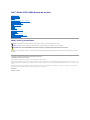 1
1
-
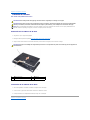 2
2
-
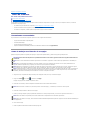 3
3
-
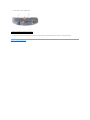 4
4
-
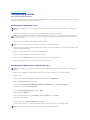 5
5
-
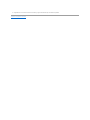 6
6
-
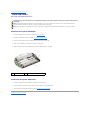 7
7
-
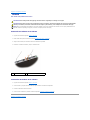 8
8
-
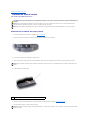 9
9
-
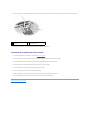 10
10
-
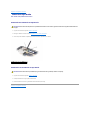 11
11
-
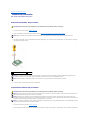 12
12
-
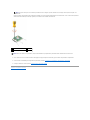 13
13
-
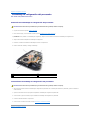 14
14
-
 15
15
-
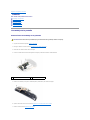 16
16
-
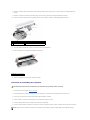 17
17
-
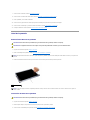 18
18
-
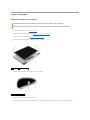 19
19
-
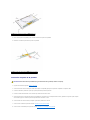 20
20
-
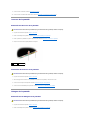 21
21
-
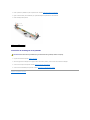 22
22
-
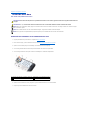 23
23
-
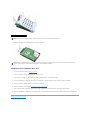 24
24
-
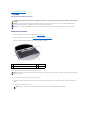 25
25
-
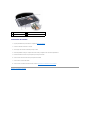 26
26
-
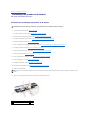 27
27
-
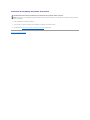 28
28
-
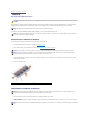 29
29
-
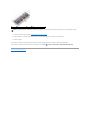 30
30
-
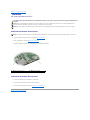 31
31
-
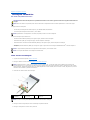 32
32
-
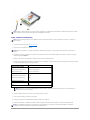 33
33
-
 34
34
-
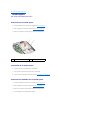 35
35
-
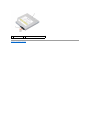 36
36
-
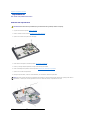 37
37
-
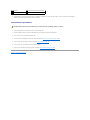 38
38
-
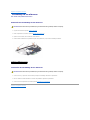 39
39
-
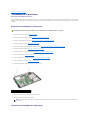 40
40
-
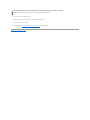 41
41